紫米手机如何设置小爱同学 小米手机怎么设置小爱同学
日期: 来源:小麦安卓网
紫米手机和小米手机都是智能手机的代表品牌,而小爱同学则是小米手机上的人工智能助手,对于紫米手机用户和小米手机用户来说,设置小爱同学能够带来更加便捷的智能生活体验。但是很多用户可能不清楚如何正确设置小爱同学,接下来我们就来详细介绍一下紫米手机和小米手机如何设置小爱同学,让您轻松享受到智能助手带来的方便和乐趣。
小米手机怎么设置小爱同学
操作方法:
1.解锁手机,在桌面上找到设置按钮,点击设置并进入。
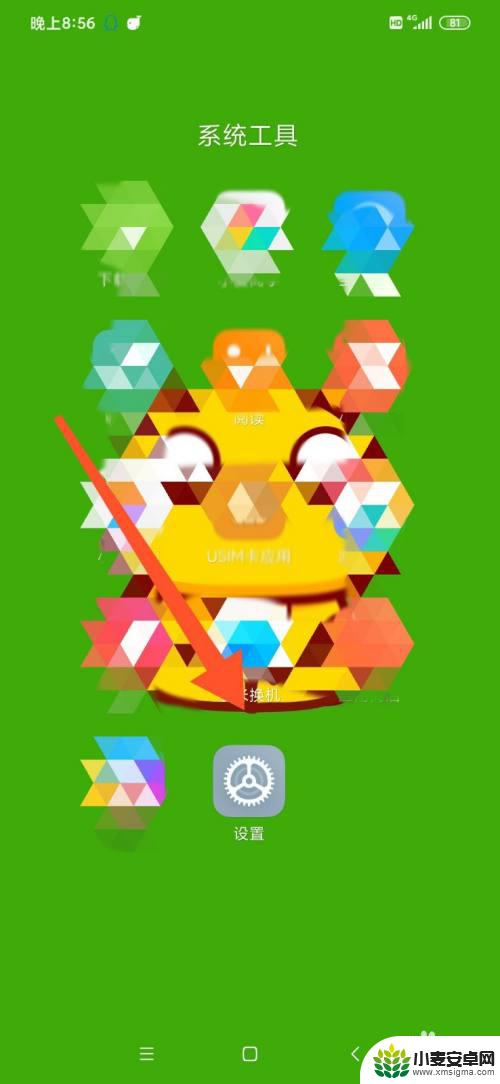
2.进入设置页面之后,下滑页面,在靠近下方的位置,就能够看到小爱同学选项,点击。
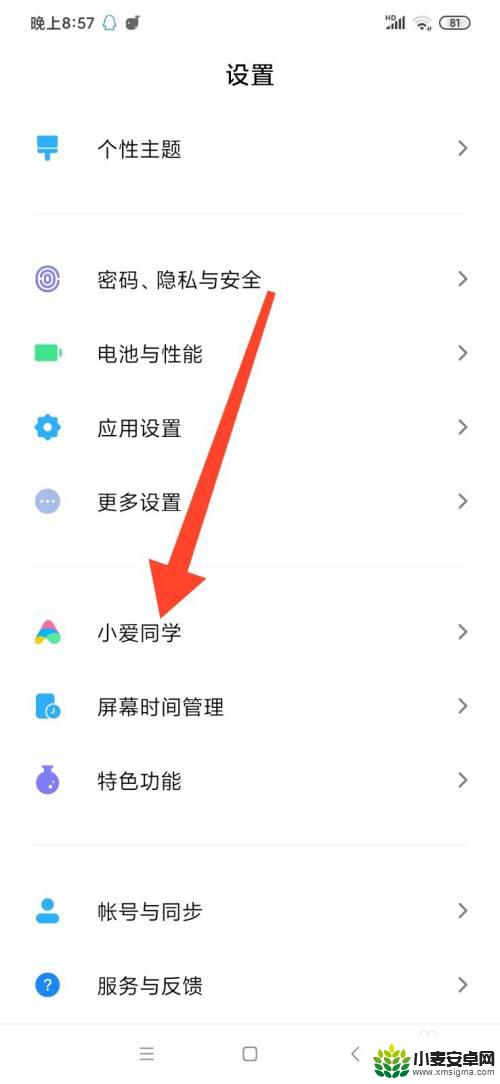
3.进入小爱同学页面之后,可以看到有很多的设置选项。可以自行设置按键唤醒方式,或选择语音唤醒方式,还可以对音色进行设置,同时还能设置连续对话。我们现在设置语音唤醒与连续对话,这两点比较的实用。
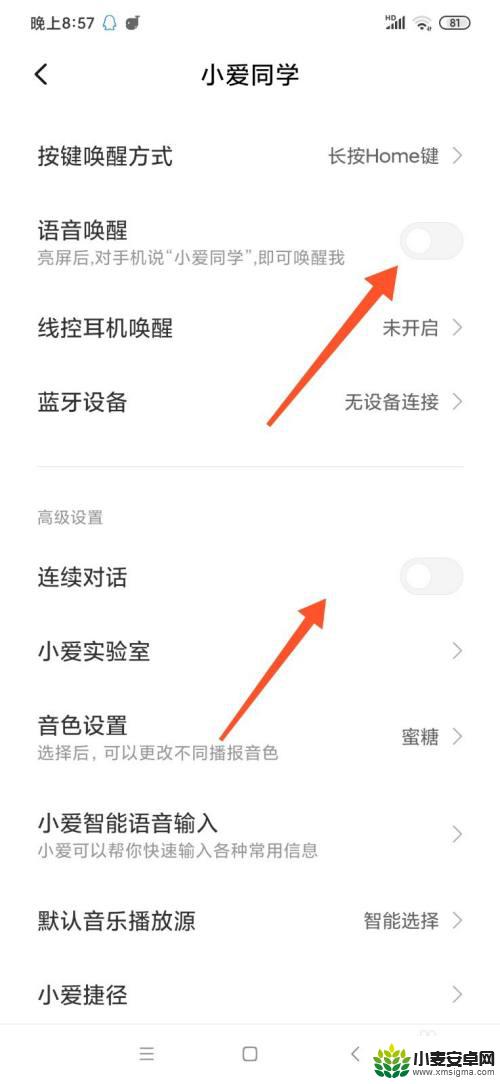
4.将语音唤醒以及连续对话后面的开关打开。
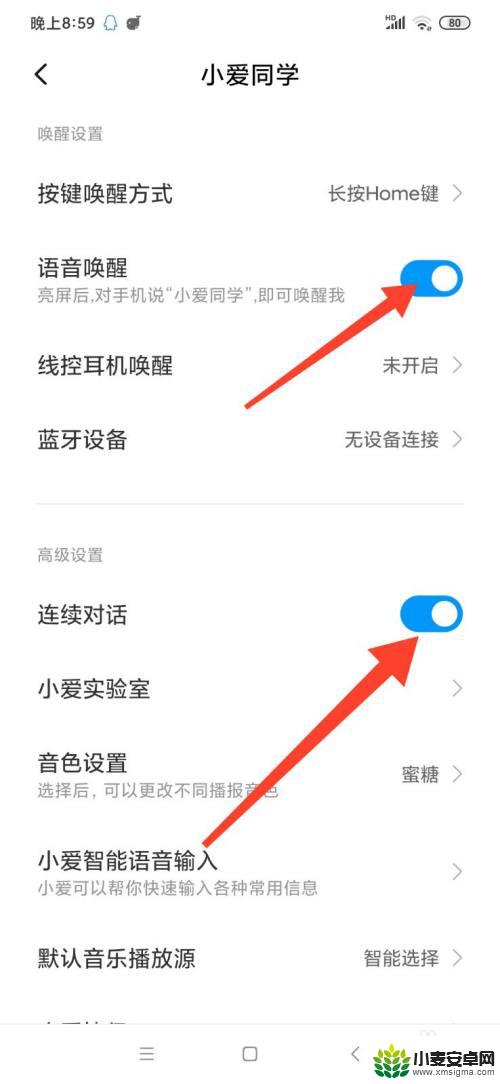
5.这时候,在弹出的页面中。将下次开启连续对话时不再提示的前面勾上,然后点击我知道了。
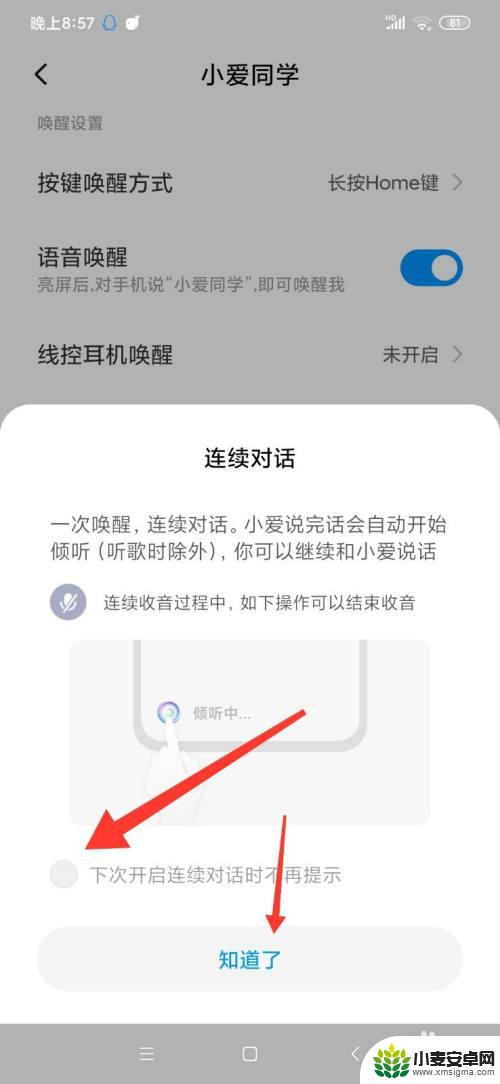
6.这样,小艾同学就已经被唤醒了。操作的时候,只需要喊一句小爱同学。小爱同学便会快速回复你,并帮你找到你想要的文件,非常的方便。
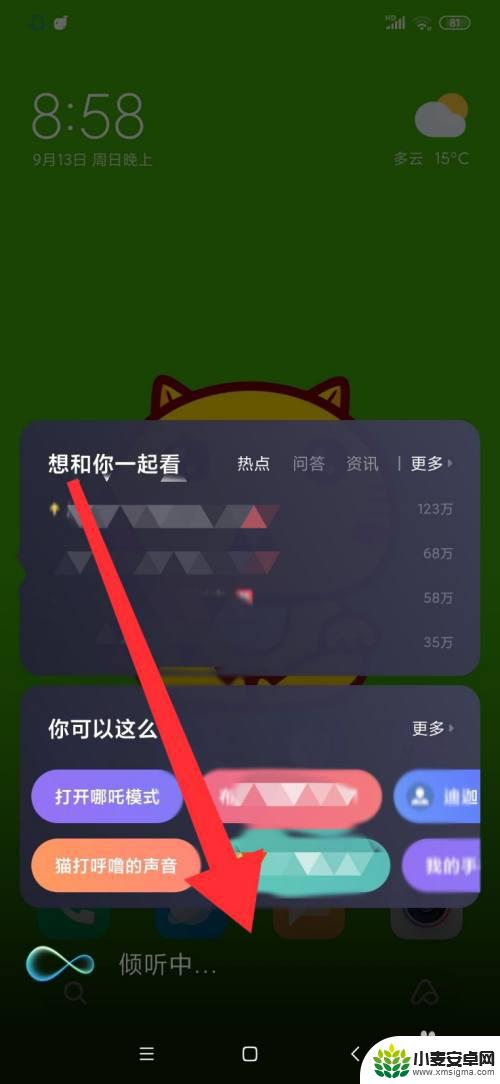
以上是关于如何设置小爱同学的紫米手机的全部内容,如果您遇到相同问题,可以参考本文中介绍的步骤进行修复,希望对大家有所帮助。












